
עודכן לאחרונה ב

אתה לא יכול לטעון את ה-AirPods שלך ללא נרתיק הטעינה שלך. למד כיצד לדעת אם כיסוי ה-AirPods שלך נטען במדריך זה.
ה-AirPods של אפל הם הצלחה ענקית נוספת עבור חברת הטכנולוגיה. האוזניות האלחוטיות הללו פופולריות להפליא בקרב משתמשי אייפון ומהוות צעד גדול מהאוזניות הקוויות שקדמו להן.
מכיוון ש-AirPods הם אלחוטיים, הם דורשים טעינה. זה נעשה על ידי הנחתם במארז שלהם, שיכול לספק טעינה ל-AirPods גם כאשר הוא לא מחובר לחשמל. הבעיה היא שמארז הטעינה הוא הדרך היחידה לטעון את ה-AirPods שלך, כך שאם הוא מפסיק לעבוד, גם ה-AirPods שלך יעשו זאת ביעילות.
אם אתה חושש שיש לך בעיות טעינה, הנה איך לדעת אם מארז ה-AirPods שלך נטען.
בדוק את נוריות החיווי
האורות במארז הטעינה שלך יתנו לך אינדיקציה לגבי מצב הטעינה הנוכחי של שני ה-AirPods שלך ושל נרתיק הטעינה. אם התיק שלך אינו מציג נורית סטטוס כלל, או שהוא מדולדל לחלוטין או שיש בעיה במארז שלך, מה שאומר שהוא לא נטען.
נוריות החיווי למקרי טעינה רגילים נמצאות בחלק הפנימי של המארז בין ה-AirPods. עבור מקרי טעינה אלחוטיים, נורית המצב נמצאת בחזית המארז.
כדי לבדוק את מצב הטעינה של ה-AirPods שלך:
- ודא שה-AirPods נמצאים במארז הטעינה.
- פתח את המכסה של המארז.
- אם הנורית ירוקה, ה-AirPods שלך טעונים במלואם.

- אם האור הוא ענבר, ה-AirPods שלך לא טעונים במלואם.

- אולי תרצה לראות את רמת הטעינה המדויקת של ה-AirPods שלך. אם כן, תצטרך להשתמש באחת מהשיטות בסעיף למטה.
כדי לבדוק את מצב הטעינה של מארז ה-AirPods שלך:
- הסר את ה-AirPods ממארז הטעינה.
- פתח את מכסה המארז.
- אם הנורית ירוקה, מארז הטעינה שלך טעון במלואו.

- אם האור הוא ענבר, מארז הטעינה שלך אינו טעון במלואו.

- כדי לראות את רמת הטעינה המדויקת של מארז הטעינה שלך, אתה יכול להשתמש באחת מהשיטות בסעיף למטה.
בדוק את רמות הסוללה שלך
דרך פשוטה לדעת אם כיסוי ה-AirPods שלך נטען היא להעלות אותו לטעינה ולבדוק את רמת הטעינה לאורך תקופה. אם רמת הטעינה עלתה, אז אתה יכול להיות בטוח שמארז ה-AirPods נטען.
באותה שיטה, אתה יכול לבדוק אם מקרה ה-AirPods שלך כן טוען את ה-AirPods שלך. על ידי הנחת ה-AirPods במארז הטעינה ובדיקת הטעינה ב-AirPods לאורך זמן, ניתן לראות אם הוא עולה או לא.
ישנן מספר דרכים שונות לבדוק את רמות הטעינה של מארז ה-AirPods שלך וגם של ה-AirPods עצמם.
כיצד לבדוק את רמות הסוללה של AirPods באמצעות האייפון שלך
אתה יכול לראות במהירות ובקלות את מצב הטעינה של ה-AirPods וגם של כיסוי הטעינה של AirPods על ידי הבאתם ליד האייפון שלך. הסטטוס מוצג על המסך שלך וניתן למצוא אותו גם בהגדרות האייפון שלך.
כדי לבדוק את רמות הסוללה של AirPods באייפון שלך:
- הבא את ה-AirPods שלך במארז שלהם קרוב לאייפון שלך.
- פתח את המכסה של מארז הטעינה.
- תראה מידע על רמות הסוללה הנוכחיות של המארז ושל ה-AirPods על המסך של האייפון שלך.
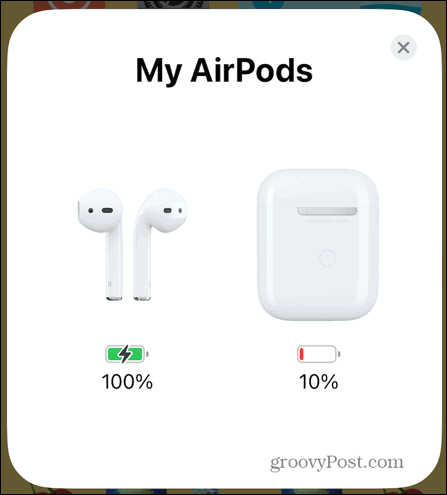
- אתה יכול גם לראות אם כיסוי ה-AirPods ו-AirPods נטענים כעת. אם כן, הם יציגו סמל טעינת ברק מעל סמל הסוללה.
- אתה יכול גם למצוא את אותו מידע על ידי פתיחת ה הגדרות אפליקציה.
- הקש על השם של ה-AirPods שלך. אפשרות זו תהיה זמינה בהגדרות רק לזמן קצר לאחר שתפתח את המכסה של נרתיק הטעינה שלך.
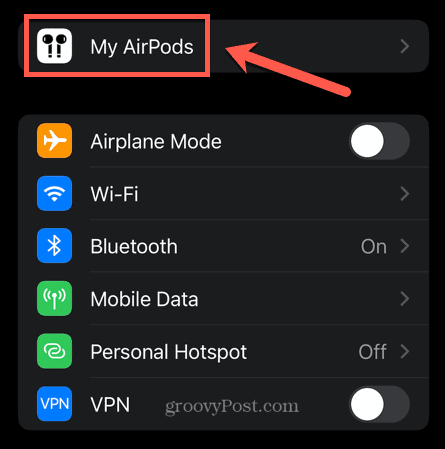
- תראה מידע על ה-AirPods שלך, כולל רמות הטעינה של האוזניות ונרתיק הטעינה.
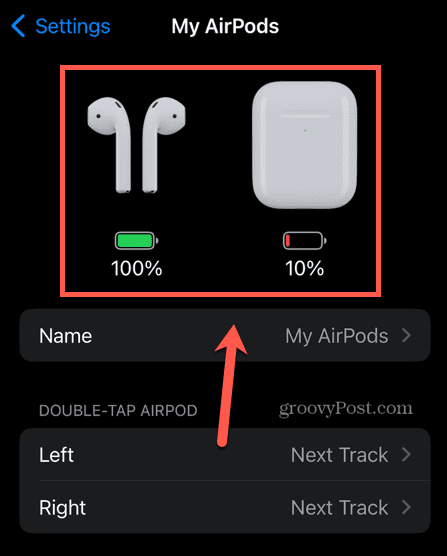
כיצד לבדוק את רמות הסוללה של AirPods באמצעות ווידג'ט מסך נעילה
אם אתה מגלה שאתה בודק כל הזמן את רמות הסוללה של ה-AirPods או נרתיק הטעינה שלך, זה יכול להיות שימושי להחזיק את המידע הזה באייפון שלך בכל עת. אתה יכול לעשות זאת על ידי הוספת ווידג'ט למסך הבית או למסך הנעילה. כדי לראות ווידג'טים במסך הנעילה שלך, תצטרך להפעיל iOS 16 ומעלה.
כדי להוסיף ווידג'ט סוללות למסך הנעילה שלך:
- נעל את האייפון שלך ואז הקש על המסך כדי להעיר אותו, אך אל תבטל את נעילתו.
- הקש והחזק את מסך הנעילה.
- כאשר מופיע עורך מסך הנעילה, הקש התאמה אישית בתחתית המסך.

- בחר מסך נעילה.

- בֶּרֶז הוסף ווידג'טים. אם כבר יש לך סט שלם של ווידג'טים, תצטרך להסיר אותם כדי להוסיף את ווידג'טים של סוללות.

- תַחַת הוסף ווידג'טים בחר סוללות.
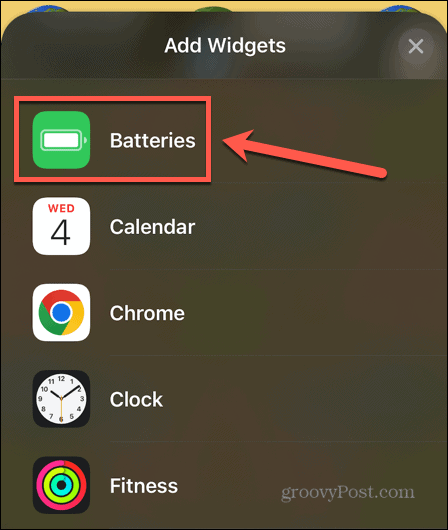
- בחר את סגנון הווידג'ט הרצוי וגרור אותו לתוך הוסף ווידג'טים אֵזוֹר.
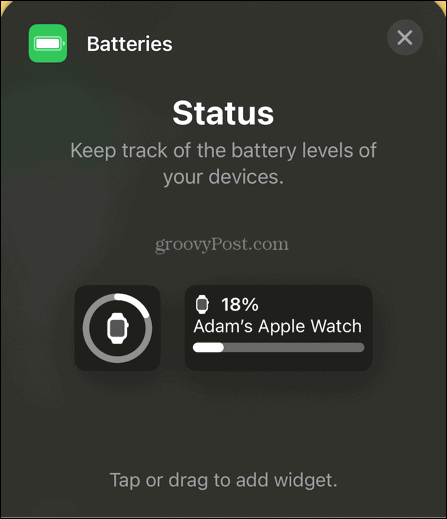
- כדי לשנות את המכשיר שעבורו הווידג'ט יציג את רמת הסוללה, הקש על הווידג'ט.
- לְמַתֵג אוֹטוֹמָטִי ל- Off.
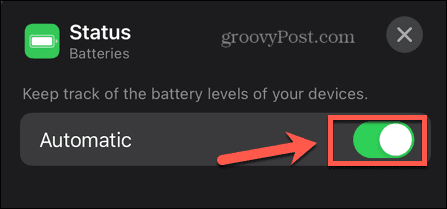
- הבא את כיסוי ה-AirPods שלך עם ה-AirPods בפנים קרוב לאייפון שלך ופתח את המכסה. זה מבטיח שהם מחוברים כרגע לאייפון שלך.
- הקש על המכשיר הנוכחי ליד מכשירים.
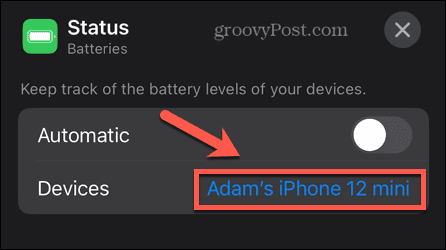
- בחר את ה-AirPods שלך.
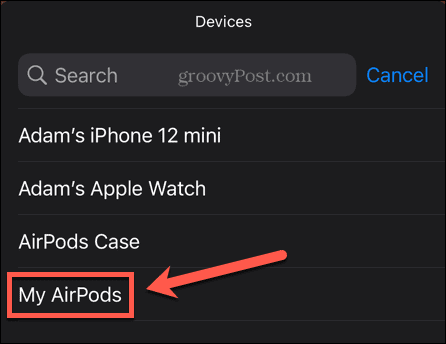
- חזור על שלבים 6-11 עם כיסוי ה-AirPods שלך.
- נְקִישָׁה בוצע בחלק העליון של המסך.
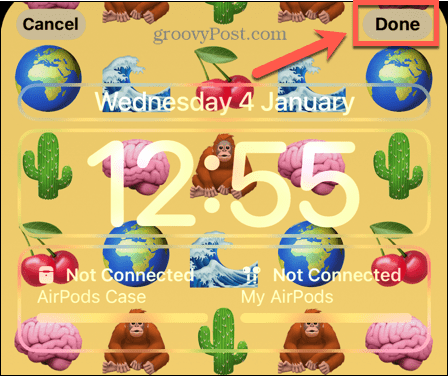
- כעת תוכל לראות את רמות הסוללה במסך הנעילה שלך.
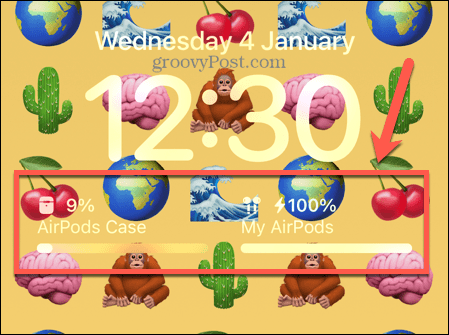
- אם הווידג'ט מראה שה-AirPods שלך מנותקים, פתח שוב את המארז ליד האייפון שלך.
כיצד לבדוק את רמות הסוללה של AirPods באמצעות ווידג'ט של מסך הבית
אתה יכול גם להוסיף ווידג'ט למסך הבית שלך כדי להציג את אותו מידע. לא תראה מידע זה עד שתבטל את נעילת האייפון שלך. עם זאת, אתה יכול להשתמש בווידג'טים האלה ב-iOS 15 ואילך, כך שזו אפשרות טובה אם שדרגת עדיין ל-iOS 16.
כדי להוסיף ווידג'ט סוללות למסך הבית שלך:
- בטל את נעילת האייפון שלך. הקש והחזק בכל רווח בין סמלי האפליקציה.
- כאשר האפליקציות שלך מתחילות לנענע, הקש על פלוס (+) סמל בפינה השמאלית העליונה.
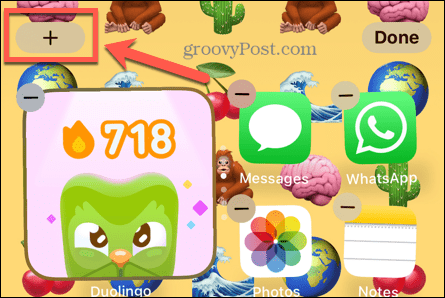
- בחר סוללות מרשימת הווידג'טים.
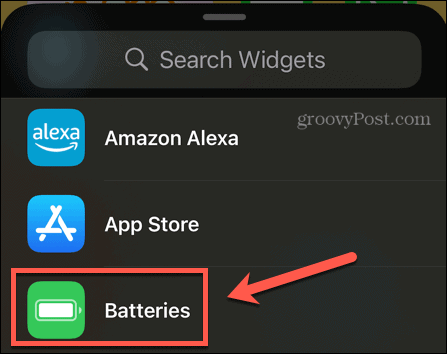
- בחר את סוג הווידג'ט שבו ברצונך להשתמש והקש הוסף ווידג'ט.
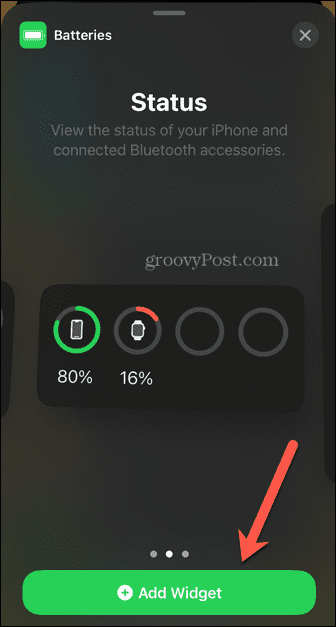
- מקם מחדש את הווידג'ט כנדרש ולאחר מכן הקש בוצע.
- הווידג'ט יציג כעת את רמות הסוללה הנוכחיות וכן סמל המציין אם המכשירים נטענים כעת.
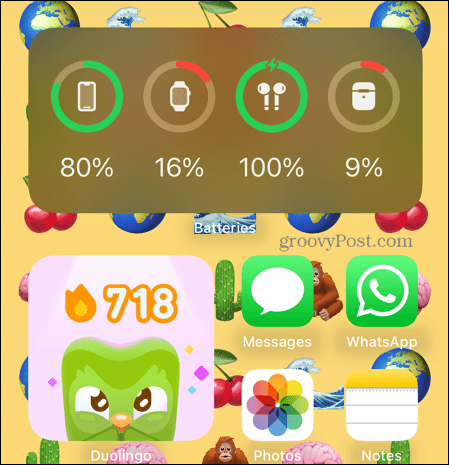
- אם המידע לא מופיע עבור ה-AirPods או המארז שלך, קרבו את המארז לאייפון ופתחו את המכסה.
כיצד לבדוק את רמות הסוללה של AirPods ב-Apple Watch
אם אתה משתמש ב-AirPods שלך עם Apple Watch שלך, זה גם מהיר וקל לבדוק את מצב הסוללה של ה-AirPods שלך ישירות בשעון. זו דרך ממש מהירה לדעת אם כיסוי ה-AirPods שלך נטען.
כדי לבדוק את רמות הסוללה של AirPods ב-Apple Watch:
- כשה-AirPods מחוברים ל-Apple Watch, החלק למעלה מתחתית מסך ה-Apple Watch.
- הקש על צפה בסוללה סמל.
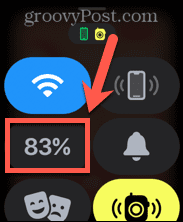
- כעת תראה את הטעינה הנוכחית עבור ה-Apple Watch שלך, יחד עם הטעינה הנוכחית עבור שני ה-AirPods שלך וה-AirPods שלך.
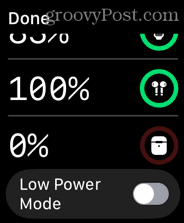
עוד טיפים וטריקים של AirPods
למידה כיצד לזהות אם כיסוי ה-AirPods שלך נטען מבטיח שלעולם לא תמצא את עצמך עם זוג AirPods מתים שאינך יכול להשתמש בהם כאשר אתה צריך אותם. יש עוד המון דרכים להפיק יותר מה-AirPods שלך.
אם אתה מוכן לקחת את חווית ההאזנה שלך לשלב הבא, אתה יכול ללמוד כיצד להשתמש באודיו מרחבי ב-AirPods שלך. ייתכן שתרצה גם לחסום את העולם החיצון; אם כן, תצטרך לדעת כיצד להפעיל את תכונת ביטול הרעשים ב-AirPods שלך. ואם אתה מגלה שה-AirPods שלך ממשיכים להשהות, יש כמה תיקונים שאתה יכול לנסות.
כיצד למצוא את מפתח המוצר של Windows 11
אם אתה צריך להעביר את מפתח המוצר של Windows 11 או רק צריך אותו כדי לבצע התקנה נקייה של מערכת ההפעלה,...
כיצד לנקות את המטמון של Google Chrome, קובצי Cookie והיסטוריית גלישה
Chrome עושה עבודה מצוינת באחסון היסטוריית הגלישה, המטמון והעוגיות שלך כדי לייעל את ביצועי הדפדפן שלך באינטרנט. זה איך לעשות...



